金山文档在线编辑停止方法
金山文档作为一款高效的云端办公工具,支持文档、表格和演示文稿的在线编辑、存储与协作,集成了多人实时协作、即时通讯和版本管理等功能,极大提升了团队工作效率。然而,在日常使用中,用户有时需要停止文档的编辑权限,以防止未授权修改或保护敏感内容。许多用户近期反馈,不清楚如何操作停止在线编辑功能,这可能导致文档意外被更改。为此,本文将详细指导您完成金山文档停止编辑的完整流程,确保您的文件安全可控。
当您需要停止金山文档的在线编辑时,核心方法是调整文档的共享权限设置,将其限制为仅指定人员可查看或编辑。这一操作简单易行,只需几个步骤即可实现。首先,打开金山文档应用或网页版,浏览并选择您需要管理的文档文件。进入文档后,界面清晰直观,操作按钮位于显眼位置,方便用户快速定位。
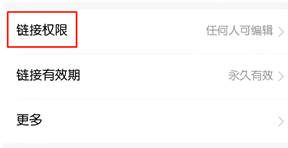
第二步,定位到文档右上角的图标区域,这里通常显示为分享或设置按钮。点击该图标后,系统会展开一个下拉菜单,其中包含多种管理选项,包括链接权限、协作设置等。这一步是整个过程的关键起点,确保您准确选择,避免误操作影响文档状态。
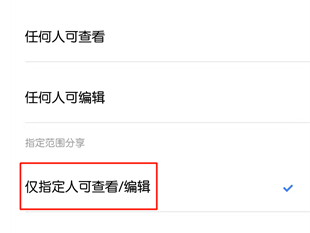
第三步,在出现的菜单中,点击“链接权限”选项。这一功能允许您精细控制文档的访问级别,从完全公开到高度私密均可自定义。选择“链接权限”后,页面将跳转至权限设置面板,列出当前共享状态和可调整的选项。
第四步,在权限设置面板中,您会看到多个选择项,包括“任何人可查看/编辑”和“仅指定人可查看/编辑”。为了停止在线编辑,请选择“仅指定人可查看/编辑”这一项。这一设置意味着只有您预先添加的联系人或团队成员才能继续编辑文档,其他用户将无法进行任何修改操作。这不仅保护了文档内容,还增强了数据安全性,尤其适用于团队项目或机密文件的管理。
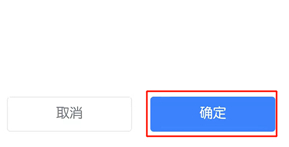
第五步,确认选择后,点击面板底部的“确定”按钮以应用更改。系统会立即生效,文档状态将更新为仅指定人员可编辑模式。此时,任何未授权用户尝试编辑文档时,会收到权限受限提示,确保您的文档免受干扰。完成这些步骤后,建议您返回文档主界面检查设置是否生效,并可进一步添加或移除指定人员以优化协作。
通过以上方法停止金山文档的在线编辑,您不仅能维护文档的完整性,还能提升团队协作效率。在日常工作中,频繁调整权限设置有助于防止误操作或数据泄露。金山文档的这一功能设计人性化,操作简便,适合各种办公场景。如果您在过程中遇到问题,可参考软件帮助中心或联系客服支持。总之,掌握这些步骤后,您就能轻松管理文档权限,享受更安全高效的云端办公体验。
相关下载
相关文章
更多+-
07/07
-
07/07
-
07/06
-
07/06
-
07/06
手游排行榜
- 最新排行
- 最热排行
- 评分最高

